スマホの乗り換えで困った時にできること
スマホを乗り換えて一番不便を感じるのは、今までと使い勝手が違う!ということではないでしょうか?
iPhoneからiPhoneであれば戸惑うこともありませんが、iPhoneからアンドロイドではずいぶん違うというだけでなく、アンドロイドからアンドロイドの 場合でもメーカーが違えば大きく違ってしまいます。
そのなかでも特に困るのが、毎日使うアプリのLINE(ライン)の使い心地が変わってしまうことではないでしょうか?
前のスマホでは表示されていたLINEの着歴の数字(通知バッチ)が出ない!ということでこの記事に辿り着かれた方が多いかと思います。
通知バッチとは、着信があったメッセージの件数を知らせるための数字で、アプリのアイコンの右上辺りに出るアイツです。

私達の間では「NO LINE NO Life」ってくらいに細胞レベルで浸透しているLINEの使い勝手が変わってしまうのは致命的。これはなんとかしたい!
そんな訳で、いくつか方法を調べてみました。すると方法は大きく分けて3つあることがわかりました!
- OSのアップグレードをして、Android8.0にする
- notifyerというアプリを入れる
- ホーム画面アプリを入れて、iPhoneのように通知バッジが出るように設定する
このいずれかの方法できっと解決するはず!!
簡単かつ快適に操作できるものから順にお伝えしていきますが目当ての方法がある場合は目次から進んでください。
OSを8.0にアップグレード
端末がアップデートの対象機種であれば、アンドロイド8.0にバージョンアップできます。まずは設定から 端末情報をタップ

システムアップデートをタップ
システムアップデートがあればダウンロードをタップ
無ければ「お使いのシステムは最新の状態です」と出ます。
ダウンロード中はこのような画面がしばらく続きます。
ダウンロードできたら「再起動する」を選びます。
OSのアップグレードは、メーカーや機種によって違うので、サービスされていない可能性もあります。メーカーサイトなどでご確認ください。
ちなみに私のスマホ AQUOS sense liteも、アップグレードの対象外だったらしく、アンドロイド7.0のままです!※2018年7月にアップグレードされました。
notifyerというアプリを入れる
notifyerをGoogleplayよりダウンロードする。
へんな顔のアイコンですが、怪しいアプリではありません。わたしは「間抜作/あいだぬけさく」先生を思い出しましたよ!って若い人はわかんねえか!?

チュートリアルがでます。英語だけど、ひるまないで!ウィジェットにあるnotifyerアプリをホーム画面に表示させてくださいと言うようなことが書いてあります。

ホーム画面にアイコンを表示させます。ウィジェットを置くために、空いたスペースを作っておきます。そして、ウィジェットをタップ
ウィジェットの中からnotifyerをさがす。
連携したいアプリを選ぶ(数字を表示させたいもの)この中からLINEを選んでタップする。
notifyerが動作してもいいですか?という質問。ALLOWを選ぶ
許可を選ぶ
ホーム画面にLINEのアイコンが出ました!!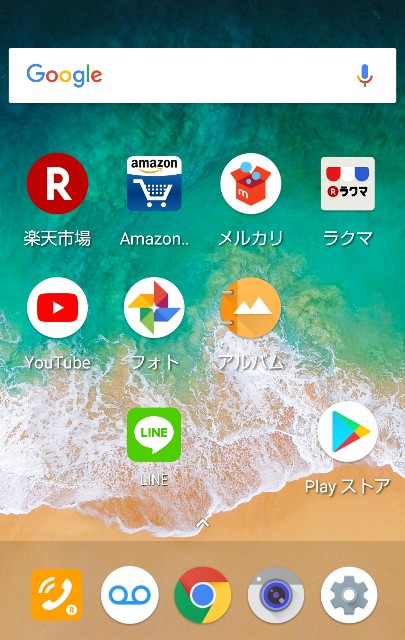
このラインのアイコンはnotifyer経由なのです。そのせいなのか、ほんとうのアイコンよりもなぜかちょっと小さいのです。間抜け作(あいだぬけさく)が一瞬あらわれてからラインに変身しますよ。お見逃しなく!!
他にもメールと電話も設定してみました。
実際に通知がきたらこんな感じです。
着歴の数字が出ました!これで通知が来ていることが分かりやすくなりました!
iphone風のホームにしてしまう
アンドロイドをiPhone風にする方法があります。
別の記事に詳しく書きましたので、やり方はこちらをごらんください!
iphoneのホーム画面にできたら、そこから設定していきます。
iphoneのホーム画面のどこかにあるpreferenceをタップ

preferenceの設定からApp message notificationをタップ

Notificationから数字を表示させたいアプリを選ぶ
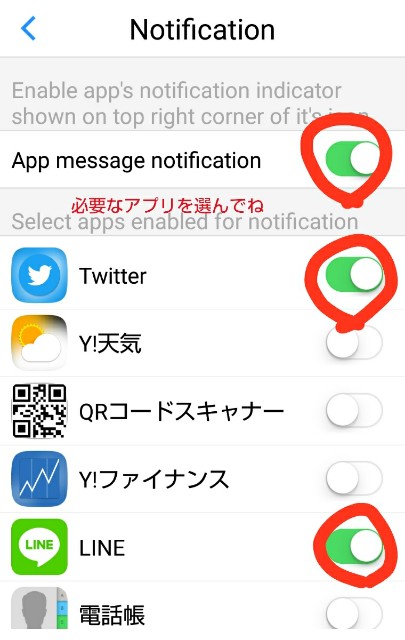
これだけです!

でました~♪
いかがでしたか?難しくありませんので、ぜひ挑戦してみてくださいね!
あわせてよみたい